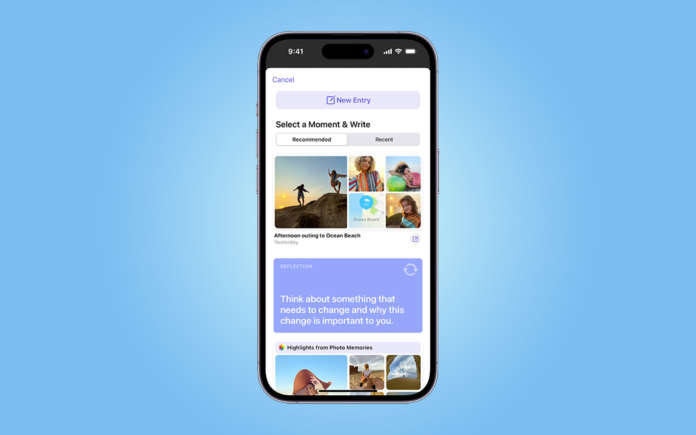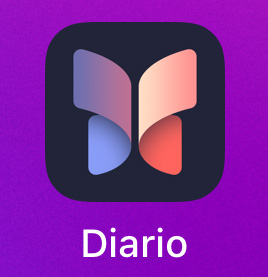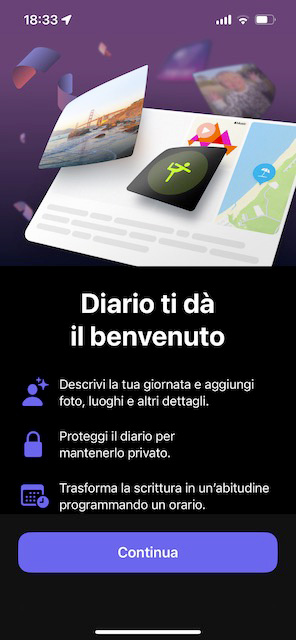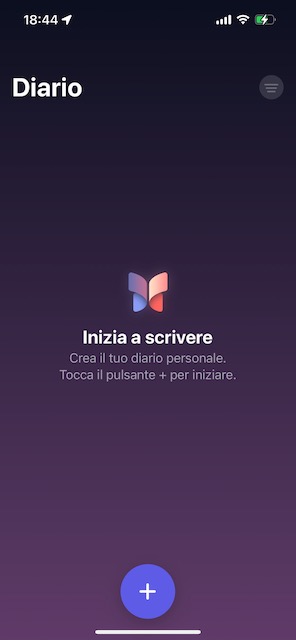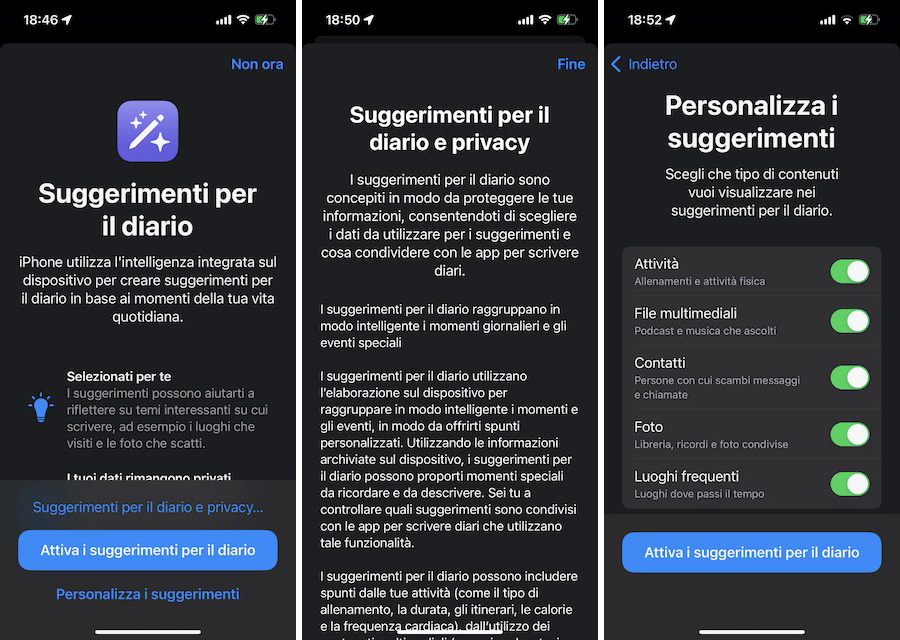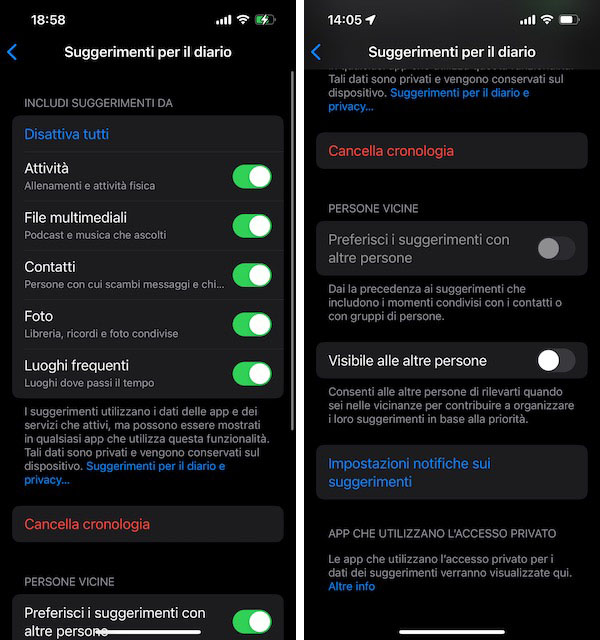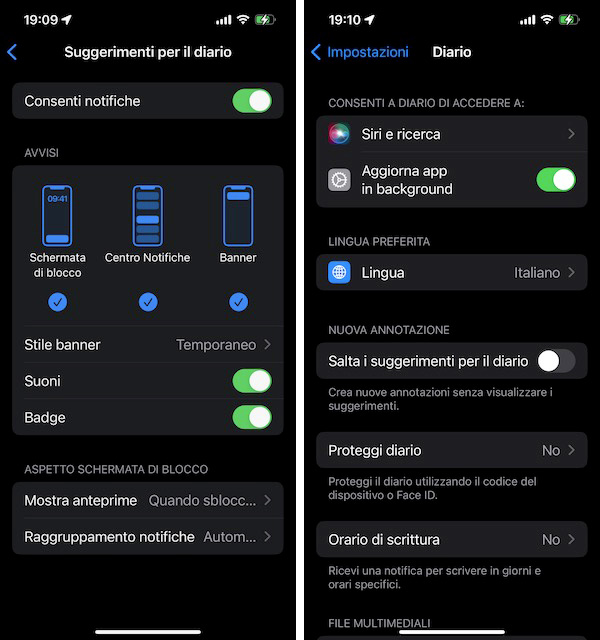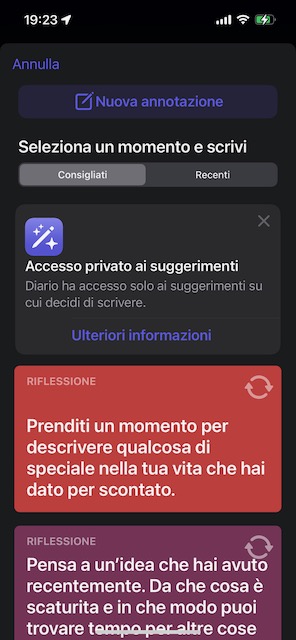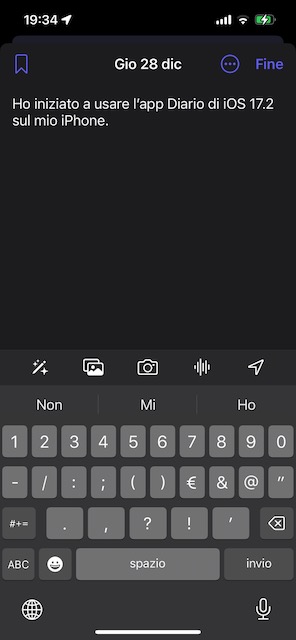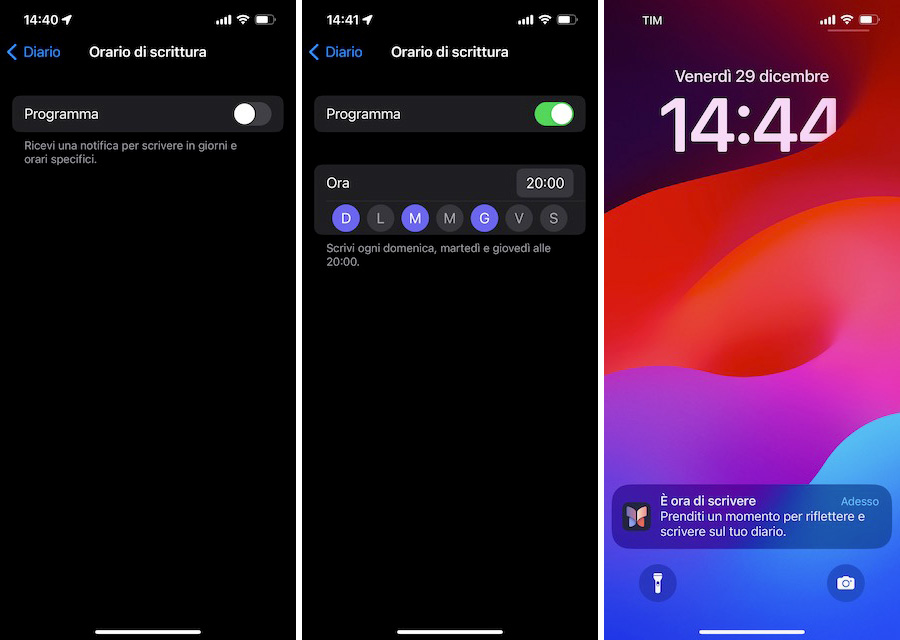La novità principale dell’aggiornamento iOS 17.2 dell’ultimo sistema operativo di iPhone è senz’altro rappresentata da un’app tutta nuova, Diario.
La sua funzione è indicata esplicitamente dal nome: Diario – Journal nell’originale inglese, per l’attività del journaling – è progettata da Apple per consentire agli utenti di tenere per l’appunto un diario, per annotare le cose che facciamo ogni giorno così come per fissare pensieri e riflessioni.
Essendo l’app stata introdotta con un aggiornamento successivo di iOS 17, per utilizzarla è richiesto iOS 17.2 o una versione successiva in esecuzione su iPhone.
Quindi, per usare Diario la prima cosa da fare, dopo aver aggiornato il proprio iPhone, è individuare l’icona dell’app sulla schermata Home di iOS e fare tap su di essa per aprirla.
Alla prima apertura, Diario ci accoglie con una schermata di benvenuto che ci informa che l’app ci permette di descrivere la nostra giornata aggiungendo foto e altri dettagli, e che possiamo proteggere il diario per mantenerlo privato nonché trasformare questa attività in un’abitudine, programmando un orario per la scrittura.
Vediamo allora come fare queste cose: proseguiamo, facendo tap su Continua.
L’app di journaling ci accoglie in un’interfaccia molto semplice e pulita: alla prima apertura, naturalmente, non ci sono contenuti, né azioni accessibili, se non il grande tasto + (più) in basso al centro, per iniziare a scrivere i nostri appunti.
La prima volta che aggiungiamo un contenuto, l’app ci chiede se desideriamo attivare i suggerimenti per il diario. Possiamo farlo subito o anche in un secondo momento. Attivando i suggerimenti, Diario sfrutta l’intelligenza integrata in iPhone per suggerire foto, attività e altro da aggiungere ai nostri appunti.
Con l’apposito link, possiamo consultare le note relative alla privacy dei suggerimenti per il diario.
Toccando su Personalizza i suggerimenti, l’app ci consente di selezionare i tipi di contenuti da visualizzare nei suggerimenti. Possiamo selezionare (o escludere) gli allenamenti, i contenuti multimediali (ad esempio la musica che ascoltiamo), le persone con cui scambiamo messaggi e chiamate e altro ancora.
Se desideriamo che l’app sfrutti questa funzionalità intelligente, tocchiamo Attiva i suggerimenti per il diario. In questo caso, iOS potrebbe chiederci alcune ulteriori autorizzazioni (ad esempio per le notifiche).
Successivamente, in qualsiasi momento possiamo modificare le impostazioni dei suggerimenti per il diario, accedendo a Impostazioni > Privacy e sicurezza > Suggerimenti per il diario, e attivando o disattivando i contenuti che vogliamo includere o escludere. Possiamo anche cancellare la cronologia dei suggerimenti e configurare altre impostazioni.
Una cosa da tenere presente: Apple informa che i suggerimenti “possono essere mostrati in qualsiasi app che utilizza questa funzionalità. Tali dati sono privati e vengono conservati sul dispositivo”. Per ulteriori informazioni sulle questioni concernenti la privacy (ad esempio la condivisione dei suggerimenti con l’app Diario e con app di terze parti, ma non solo) è possibile toccare sul link Suggerimenti per il diario e privacy.
Come viene spiegato nelle note sulla privacy, inoltre, oltre ai dati sulle nostre attività, i suggerimenti per il diario possono utilizzare anche informazioni contestuali relative a persone e dispositivi nelle vicinanze: sono disponibili controlli anche collegati a questa funzione, nella sezione Persone vicine. Quella del documento sulla privacy, insomma, è una lettura consigliata.
Per modificare la configurazione delle notifiche, possiamo accedere a Impostazioni > Notifiche > Suggerimenti per il diario.
Inoltre, in Impostazioni > Diario possiamo attivare il controllo Salta i suggerimenti per il diario, per creare le nuove annotazioni senza visualizzare i suggerimenti. Quando questa impostazione è attivata, quando creiamo una nuova annotazione l’app visualizza direttamente la schermata per iniziare a scrivere.
Per impostazione predefinita, quando nella schermata principale si fa tap sul pulsante + per aggiungere un’annotazione, l’app mostra una serie di suggerimenti e riflessioni su cosa scrivere nel diario. A seconda delle impostazioni dell’app – come abbiamo visto –, possiamo scegliere tra i suggerimenti personalizzati quali, ad esempio, uscite recenti, musica che abbiamo ascoltato e altro ancora.
Per i suggerimenti, possiamo selezionare tra i tab Consigliati o Recenti: il secondo è per l’appunto per le attività recenti, mentre tra i primi vediamo anche alcune idee di contenuti e riflessioni preimpostate per il nostro diario, da cui possiamo eventualmente partire se “ci manca l’ispirazione” su cosa iniziare a scrivere.
Oppure, se preferiamo iniziare direttamente a scrivere un appunto sul diario, senza seguire alcun suggerimento particolare, facciamo direttamente tap su Nuova annotazione.
Possiamo scrivere l’esperienza o la riflessione che desideriamo fissare nel diario, e poi fare tap su Fine per aggiungere l’annotazione nel nostro diario.
In un prossimo tutorial vedremo i numerosi contenuti e dettagli che possiamo aggiungere a un’annotazione, e le funzionalità per modificarla.
Qui, invece, ci concentriamo per il momento su altri due punti di cui abbiamo parlato all’inizio dell’articolo, riguardanti le caratteristiche dell’app Diario di iPhone: la protezione e la programmazione.
Se preferiamo proteggere le nostre annotazioni da occhi (anche involontariamente) indiscreti, l’app prevede un meccanismo di sicurezza che protegge l’accesso al Diario mediante autenticazione biometrica (Face ID, Touch ID) o tramite il codice dell’iPhone.
Le prime volte che utilizziamo Diario, l’app potrebbe chiederci se desideriamo attivare la protezione: basta seguire gli step mostrati. Inoltre, l’app visualizza un riquadro per l’accesso rapido a questa funzione, nella schermata principale.
Possiamo comunque sempre accedervi da Impostazioni > Diario, toccando su Proteggi diario, e poi attivando il controllo Proteggi e configurando dopo quanto tempo l’app deve richiedere il codice.
Una volta attivata la protezione, per accedere ai contenuti dell’app Diario, iPhone richiederà l’autenticazione con i metodi propri del dispositivo.
L’attività di journaling, di mantenere un diario, può essere preziosa e gratificante, ma richiede una certa costanza. La possibilità di pianificare la scrittura nel diario può aiutarci ad avere uno stimolo in più, a dare un po’ di struttura a questa attività o semplicemente a non dimenticarcene.
Per pianificare degli orari di scrittura nel diario, accediamo a Impostazioni > Diario e poi facciamo tap su Orario di scrittura, sotto la voce Proteggi diario che abbiamo appena visto.
Nella scheda Orario di scrittura, attiviamo Programma. Apparirà una serie di controlli che ci permettono di selezionare i giorni della settimana e l’orario in cui pianificare la scrittura.
Nei giorni e all’orario specificati, iOS visualizzerà una notifica su iPhone che ci invita a prenderci un attimo per scrivere nel nostro diario.